क्या आपने देखा है कि आपके उबंटू सिस्टम का प्रदर्शन धीमा हो गया है? भले ही उबंटू 18.04 (सबसे हालिया संस्करण) एक बहुत शक्तिशाली लिनक्स वितरण है, समय के साथ, आपकी स्थापना सुस्त हो सकती है।
ऐसे कई कारक हैं जो आपके सिस्टम की गति को प्रभावित कर सकते हैं, जिनमें शामिल हैं:

- आपके द्वारा डाउनलोड किए गए कार्यक्रमों की संख्या
- कम वर्चुअल मेमोरी
- पर्याप्त खाली डिस्क स्थान नहीं
- कॉन्फ़िगरेशन सेटिंग जो इष्टतम नहीं हैं
अपनी स्थापना को गति देने और अनुकूलित करने के छह आसान तरीके नीचे दिए गए हैं।
अपना कंप्यूटर पुनरारंभ करें

हालांकि यह कदम एक स्पष्ट की तरह लग सकता है, यह नियमित लिनक्स उपयोगकर्ताओं के लिए नहीं है। इसका कारण यह है कि आम तौर पर लिनक्स सिस्टम को पुनरारंभ करने की आवश्यकता नहीं होती है।
यह आपके कंप्यूटर को रीबूट किए बिना लंबे समय तक चलने की क्षमता के लिए जाना जाता है। हालाँकि, समय के साथ, चलने की प्रक्रियाएँ जमा हो सकती हैं और आपकी गति को नीचे खींच सकती हैं।
अस्थायी फ़ाइलों को मैन्युअल रूप से हटाने के बजाय, अपने कंप्यूटर को पुनरारंभ करना बहुत आसान है।
यदि आपका सिस्टम उस बिंदु तक धीमा हो गया है जहां आप सिस्टम मेनू तक नहीं पहुंच सकते हैं, तो पावर बटन को तब तक दबाए रखें जब तक कि वह बंद न हो जाए।
स्वत:स्टार्टअप एप्लिकेशन संपादित करें

जब आप अपनी मशीन शुरू करते हैं, तो आपके पास कई एप्लिकेशन होते हैं जो आपके डिवाइस के बूट होने के बाद शुरू होने के लिए तैयार होते हैं।
हालाँकि, क्या आपको वास्तव में उन सभी को ऑटो-स्टार्ट पर सेट करने की आवश्यकता है? यह बहुत मेमोरी लेता है।
रीबूट करते समय कौन से एप्लिकेशन लॉन्च किए जाते हैं, उन्हें स्टार्टअप एप्लिकेशन . में संपादित किया जा सकता है उपयोगिता।
प्रक्रिया सरल है।
- स्टार्टअप एप्लिकेशन पर क्लिक करें आइकन।
- आपको ऊपर दी गई छवि की तरह एक स्क्रीन दिखाई देगी।
- देखें कि स्टार्टअप एप्लिकेशन में कौन से आइटम सूचीबद्ध हैं।
- जोड़ें, हटाएं या संपादित करें चुनें।
- यदि आपको स्टार्टअप पर चलने के लिए चयनित किसी ऐप की आवश्यकता नहीं है, तो निकालें . क्लिक करें ।
केवल सबसे महत्वपूर्ण सॉफ़्टवेयर या उबंटू एप्लिकेशन शामिल करें जिनकी आपको हमेशा आवश्यकता होती है और जिन्हें आप नहीं करते हैं उन्हें हटा दें।
प्रीलोड का उपयोग करें
प्रीलोड एक पृष्ठभूमि सेवा है जो आपके द्वारा अक्सर उपयोग किए जाने वाले एप्लिकेशन पर नज़र रखती है और उन पर नज़र रखती है। यह उपयोग किए गए बायनेरिज़ और लाइब्रेरी को याद रखता है और उन्हें मेमोरी में कैश करता है।
परिणाम यह है कि आपके ऐप्स प्रीलोड का उपयोग किए बिना उनकी तुलना में बहुत तेज़ी से लोड होंगे।
उदाहरण के तौर पर, यदि आप अपने कंप्यूटर पर काम करना शुरू करते समय हमेशा फ़ायरफ़ॉक्स का उपयोग करते हैं, तो फ़ाइलें मेमोरी में लोड हो जाती हैं। इसलिए, जब आप अपने कंप्यूटर में लॉग इन करते हैं, तो फ़ायरफ़ॉक्स तेज़ी से लोड होगा।
उबंटू के सभी वितरण डिफ़ॉल्ट रूप से प्रीलोड स्थापित नहीं करते हैं। इसे स्थापित करना आसान है। बस नीचे कमांड चलाएँ:
sudo apt-get install preload
प्रीलोड आपके सिस्टम की पृष्ठभूमि में चलेगा और इसे गति देगा। यदि आपके पास बहुत अधिक स्मृति है, तो गति में वृद्धि 20% से 60% तक कहीं भी महत्वपूर्ण हो सकती है।
प्रीलोड को यह जानने में थोड़ा समय लगेगा कि आप किन अनुप्रयोगों का सबसे अधिक उपयोग करते हैं।
डिस्क स्थान खाली करें

नई फाइलों और कार्यक्रमों के लिए जगह बनाने के लिए आपके सिस्टम स्टोरेज में अव्यवस्था को साफ करना हमेशा मददगार होता है। यदि आपके पास सीमित भंडारण क्षमता है तो यह सबसे महत्वपूर्ण है।
भले ही उबंटू एक हल्का ऑपरेटिंग सिस्टम है, लेकिन यह मुख्य रूप से स्टोरेज के साथ एक समस्या पेश कर सकता है क्योंकि यह डाउनलोड और इंस्टॉल किए गए सॉफ़्टवेयर पैकेज को नहीं हटाता है।
कचरा खाली करें
अपने कंप्यूटर से अस्थायी और ट्रैश फ़ाइलों को हटाने से न केवल उन फ़ाइलों से छुटकारा मिलता है जिनकी आपको आवश्यकता नहीं है; यह हार्ड ड्राइव की जगह भी खाली कर देता है।
अपना फ़ाइल प्रबंधक खोलें और ट्रैश आइकन पर राइट-क्लिक करें। इन फ़ाइलों को स्थायी रूप से हटाने के लिए, "खाली कचरा" विकल्प चुनें।
अस्थायी फ़ाइलें हटाएं
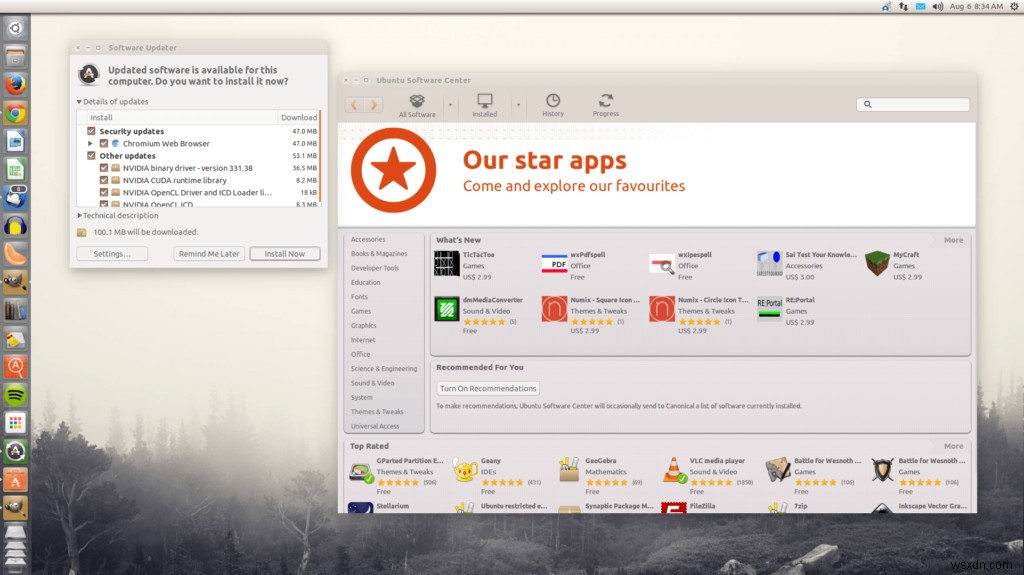
आपके कंप्यूटर पर कई फाइलें हैं जो बहुत अधिक जगह लेती हैं। उदाहरण के लिए, अस्थायी फ़ाइलें, ब्राउज़र इतिहास और कैश।
इन फ़ाइलों को हटाने से आपके सिस्टम पर कुछ जगह खाली हो जाएगी। ब्लीचबिट नामक क्लीनअप प्रोग्राम के लिए अपने सॉफ्टवेयर सेंटर में देखें।
एक बार जब आप ब्लीचबिट डाउनलोड कर लेते हैं, तो आपको इसे इंस्टॉल और चलाने की आवश्यकता होती है। यह डिस्क स्थान खाली कर देगा और आपकी गोपनीयता की रक्षा करेगा।

अपने डिस्क उपयोग का विश्लेषण करें
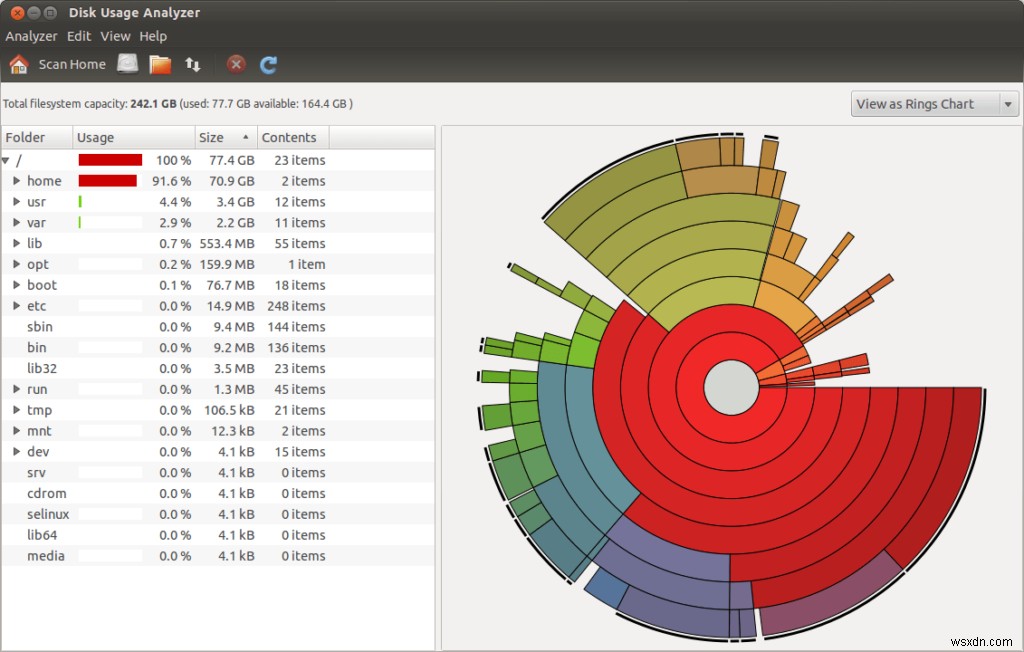
यह संभव है कि आपके पास बहुत बड़ी फ़ाइलें हों और आपको बहुत अधिक स्थान लेने की आवश्यकता न हो। उबंटू लिनक्स में एक उपकरण है जिसे डिस्क उपयोग विश्लेषक कहा जाता है।
यह आपके फ़ोल्डर्स और फाइलों को स्कैन करेगा और आपको एक ग्राफिकल दृश्य दिखाएगा कि कौन सी निर्देशिका अंतरिक्ष का सबसे बड़ा हिस्सा ले रही है।
आप इस टूल को अपने उबंटू डैशबोर्ड के माध्यम से एक्सेस कर सकते हैं।
ग्रब कॉन्फ़िगरेशन संशोधित करें
डिफ़ॉल्ट रूप से, ग्रब कॉन्फ़िगरेशन 10 सेकंड का विलंब प्रदान करता है यह चुनने के लिए कि आप किस ऑपरेटिंग सिस्टम से बूट करना चाहते हैं।
आप उस कॉन्फ़िगरेशन में जा सकते हैं और समय को 2 सेकंड तक कम कर सकते हैं। यह आपको रीबूट करने के लिए 8 सेकंड बचाएगा।
इस कमांड को सेट करने के लिए, बदलें:
“GRUB_TIMEOUT=10” to “GRUB_TIMEOUT=2”
सॉफ़्टवेयर अपडेट मिरर
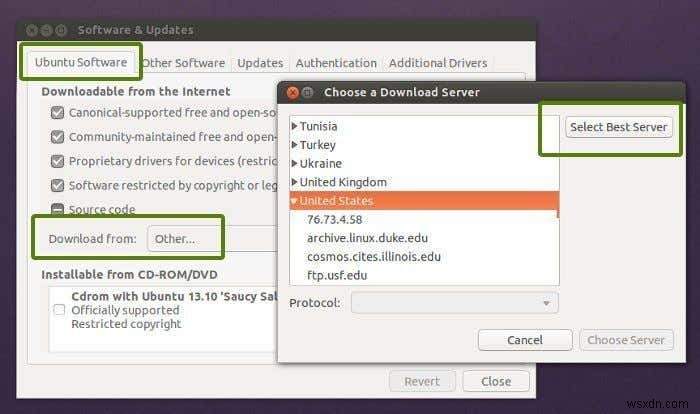
अपने अपडेट प्राप्त करने के लिए उबंटू के लिए सबसे अच्छा सर्वर चुनें।
- एप्लिकेशन ड्रॉअर पर जाएं।
- सॉफ़्टवेयर और अपडेट के लिए खोजें ।
- उबंटू सॉफ्टवेयर चुनें ।
- सर्वश्रेष्ठ सर्वर चुनें ।
यह धीमे इंटरनेट कनेक्शन वाले लोगों के लिए विशेष रूप से सहायक है। आपका सिस्टम निकटतम सर्वर की खोज में एक परीक्षण शुरू करेगा जहां यह अपग्रेड या अपडेट करते समय अपडेट फाइलों को तेजी से एक्सेस करेगा।
यह न केवल आपके उबंटू सिस्टम को गति देगा, बल्कि यह सभी आवश्यक ड्राइवरों को भी स्थापित करेगा जो गायब हैं और इसमें सभी नए सुरक्षा बग फिक्स शामिल हैं।
ये छह कदम उठाने से आपके Ubuntu इंस्टालेशन में तेजी आएगी।
